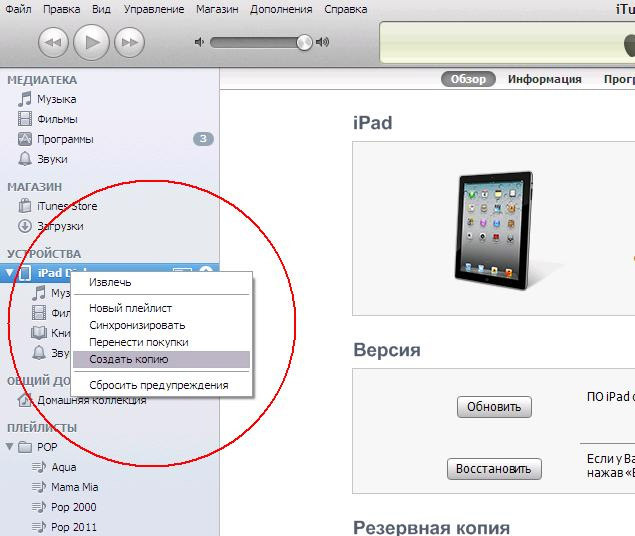
Надеюсь, все знают, что такое резервная копия (backup). Если нет, напомню. Резервная копия – как правило, архив, в котором содержится информация и данные позволяющие восстановить программную составляющую устройства на момент её создания. Говоря простым языком, резервная копия - это файл или группа файлов, создаваемая специализированным программным обеспечением, в нашем случае iTunes, они содержат настройки приложений и самого устройства, адресную книгу, мультимедийный контент хранящийся на устройстве и т.д. Резервная копия придет вам на помощь в том случае, если вы по неосторожности удалили что-нибудь, если после обновления программного обеспечения устройства (например, переход на новую версию iOS) потерялась какая-нибудь важная информация, случаи потери информации и данных могут быть абсолютно разные.
Как мы выяснили создавать резервные копии полезно, а в некоторых случаях (переход на новую iOS) жизненно важно. Но есть ряд случаев, когда необязательно восстанавливать все из резервной копии. Например, вы удалили очень важную фотографию своего кота, она, к счастью, вошла в последнюю резервную копию. Вы хотите её восстановить и сталкиваетесь с проблемой – из резервной копии можно восстановить только все сразу, а вы уже практически прошли Angry Birds и не хотите терять “save” от игры. В этой ситуации вам может помочь одна из следующих утилит: iPhone backup extractor или iTools. Далее подробнее о каждой.
iPhone backup extractor предоставляет большое количество функций по работе с резервными копиями i-устройств (iPad, iPhone …). Версия программы существует под все популярные операционные системы: Windows, Mac, Linux. Загрузить программу можно бесплатно, но её функционал будет ограничен. В ограниченной версии вы можете копировать не более четырех файлов одновременно, копировать папки нельзя (для случая с фотографией кота, вполне годиться), импортировать данные адресной книги в CVS, vCard, Outlook или Webmail можно не более двух за одну операцию. Стоимость полной версии .
Интерфейс приложения iPhone backup extractor доступен в двух вариантах: Эксперт и Пользователь. Самый удобный вариант, думаю, подойдет для 80% пользователей, купленная версия с интерфейсом в режиме “Пользователь”. В такой конфигурации работать очень просто, ищешь нужные файлы или контакты, выделяешь и копируешь на персональный компьютер. Для начала извлечения файлов из резервной копии, запустите iPhone backup extractor, в первом в Select backup выберете файл с резервной копией. Далее вы увидите папки, в которых содержаться ваши сохраненные файлы. Если интерфейс приложения переключен в “Экспертный режим” вы увидите следующую иерархию папок:
- Application – в ней находятся настройки программа, save-файлы игр, данные приложений (рисунки и фотографии, сохраненные программами рисования, аудио файлы аудиоредакторов).
- Library – в ней храниться ваши календари, заметки, контакты и т.д. Они храниться в файлах базы данных db или SQLite.
- Media – здесь будут находиться фотографии и видео записи сделанные iPad.
- SystemConfiguration – здесь будут расположены настройки iPad.
Итого по iPhone backup extractor. Программа обладает большим количеством функций, имеет различные виды интерфейсов, но стоит . Если вам часто приходиться “потрошить” резервные копии и у вас есть , покупайте это приложение не задумываясь, вы точно не пожалеете. Полная версия iPhone backup extractor разрешает коммерческую эксплуатацию, т.е. если вы индивидуальный предприниматель и оказываете консультационные услуги (или еще что-нибудь), то смело можете использовать программу в своей коммерческой деятельности.
Следующее приложение – iTools. Приложение распространяется бесплатно. Первое окно, которое вы увидите, запустив программу и подключив iPad к персональному компьютеру, будет содержать полную информацию о вашем устройстве. Обратите внимание на пункт Jailbreak, он покажет, проводилась ли эта процедура над вашим устройством. iTool может работать как с Jailbreak-ом так и с оригинальным устройством, это, несомненно, плюс бал в его копилку. По функциональности iTools отличается от iPhone backup extractor, тем, что не умеет сохранять контакты в файлы CVS, он просто может помочь извлечь файл базы из резервной копии, которой впоследствии можно открыть, например, SQLite Browser. Иерархия папок, представляемая iTool, немного отличается от иерархии iPhone backup extractor. Так папка Applications переименована в mobile, есть еще ряд незначительных отличий.
Итого по iTools. iTools обладает схожей функциональностью с iPhone backup extractor, отсутствует только функция импорта адресной книге виде CVS файла. iTool распространяется бесплатно, что явно повлияет на её популярность, все-таки может выложить не каждый за “резалку backup’ов”.
В заключение могу сказать, что оба приложения достойны того чтобы ими пользовались. Они функциональны, надежны и удобны в работе. Рекомендую установить их, при возможности приобрести полную версию iPhone backup extractor.
 | ASROCK H170M-ITX/DL НА ДВУХСЛОЙНЫХ MOSFET-ТРАНЗИСТОРАХ Подробнее |
 | Консолидированная выручка "Яндекса" выросла на 18% Подробнее |